Aller à Fichier – Paramètres – Interface utilisateur pour configurer les options liées à l'interface utilisateur.
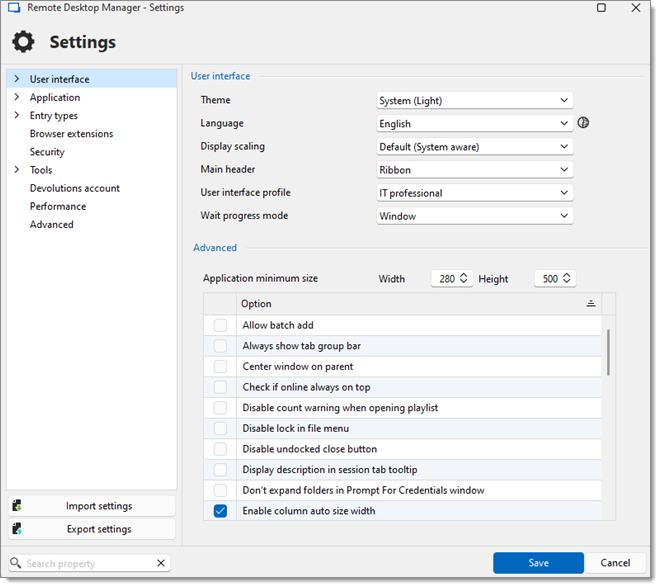
| OPTION | DESCRIPTION |
|---|---|
| Thème | Choisir entre les thèmes Sombre ou Clair, ou utiliser le thème de votre Système. |
| Langue | Sélectionner la langue d'application par défaut de Remote Desktop Manager. |
| Mise à l'échelle | Ajuster la taille des éléments de l'interface utilisateur pour garantir qu'ils sont dimensionnés de manière appropriée pour différentes résolutions d'affichage et tailles d'écran. Choisir entre Par défaut (conscient du système), Conscient du système, Non conscient et Conscient par moniteur. |
| En-tête principal | Ruban et barre de menu. |
| Profil de l'interface utilisateur | Sélectionner le profil d'interface utilisateur par défaut à attribuer aux utilisateurs : professionnel de l'informatique ou utilisateur business. |
| Mode d'attente du progrès | Sélectionner comment est affichée la progression en attente. Choisir entre une Barre d'état ou une Fenêtre. |
| OPTION | DESCRIPTION |
|---|---|
| Toujours afficher la barre de groupe d'onglets | Forcer la barre de groupe d'onglets à être toujours visible. |
| Centrer la fenêtre sur le parent | Garder la fenêtre contextuelle toujours centrée par rapport à la fenêtre parente. |
| Vérifier en ligne toujours au-dessus | Garder le "Vérifier si en ligne" toujours affiché au premier plan |
| Désactiver l'avertissement de compte lors de l'ouverture d'une liste de lecture | Désactiver le message d'avertissement qui apparaît lors de l'ouverture d'une playlist. |
| Désactiver le verrouillage dans le menu fichier | Enlever l'option de verrouillage du menu fichier. |
| Désactiver le bouton de fermeture non ancré | Désactiver le bouton fermer pour les fenêtres non ancrées. |
| Afficher la description dans l'infobulle de l'onglet de session | Afficher la description d'une session dans l'info-bulle lors du survol d'un onglet. |
| Ne pas étendre les dossiers dans la fenêtre de demande d'identifiants | Empêcher les dossiers de se développer automatiquement dans la fenêtre d'invite pour les identifiants. |
| Activer la largeur automatique des colonnes | Ajuster automatiquement les largeurs de colonne pour s'adapter à leur contenu. |
| Onglets fixes | Garder les onglets dans une position fixe. |
| Cacher l'étiquette de connexion rapide | Supprime l'étiquette de texte à côté de la boîte de connexion rapide, |
| Cacher les icônes de pages dans la bande d'onglets | Enlever les icônes de la bande d'onglets, affichant uniquement le texte |
| Minimiser l'application après avoir copié des identifiants | Minimise automatiquement Remote Desktop Manager après avoir copié des identifiants dans le presse-papiers. |
| Ouvrir les sessions non ancrées en maximisé | Lorsqu'une session s'ouvre dans une fenêtre non ancrée, elle se lance maximisée au lieu d'une fenêtre plus petite. |
| Enregistrer la valeur « Masquer le mot de passe » dans la fenêtre Afficher le mot de passe | Conserve si le mot de passe était affiché en dernier masqué ou non dans la fenêtre Afficher le mot de passe. Lors de la réouverture, la fenêtre applique automatiquement la préférence d'affichage précédemment sélectionnée. |
| Sélectionner dans le volet de navigation sur double-clic dans la recherche avancée | Met en évidence l'entrée dans le Volet de navigation au lieu de l'ouvrir directement lors d'un double-clic sur un résultat de recherche dans la Recherche avancée. |
| Afficher les outils d'application dans le Volet de navigation | Affiche les outils d'application dans le Volet de navigation. |
| Afficher le nom de la source de données dans l'arborescence | Afficher le nom de la source de données dans l'arborescence |
| Afficher le nom du dossier dans le titre de l'onglet | Ajoute le nom du dossier aux titres des onglets. |
| Afficher le nom du dossier sur les entrées portant le même nom dans les groupes d'onglets | Ajoute le nom du dossier aux entrées en double dans les groupes d'onglets pour les différencier. |
| Afficher la page de démarrage lors du démarrage | Ouvre le guide de démarrage à chaque lancement de RDM |
| Afficher les noms des parents dans les groupes d'onglets | Afficher la hiérarchie complète des parents (chemin dossier/session) dans les groupes d'onglets |
| Afficher la barre d'état dans les WebViews | Ajoute une barre d'état aux sessions web intégrées. |
| Afficher la barre d'onglets sur les fenêtres détachées | Affiche la barre d'onglets dans les fenêtres non ancrées. |
| Afficher la page Quoi de neuf | Ouvre la page "Quoi de neuf". |
| Utiliser "toujours au premier plan" pour forcer la méthode de fenêtre au premier plan | Forcer les fenêtres de Remote Desktop Manager à rester au-dessus des autres applications. |
| Utiliser une police moderne | Changer la police de l'interface utilisateur pour une police moderne. |
| Utiliser le thème gris (expérimental) | Appliquer un thème expérimental gris pour l'interface utilisateur |
| Utiliser le survol de la souris pour afficher/masquer les panneaux | Permettre aux panneaux (comme le Volet de navigation, le tableau de bord) de se masquer et de se développer automatiquement lorsque vous les survolez. |
| Utiliser le format date-heure du système | Affiche les dates et les heures selon les paramètres système de Windows. |
| Utiliser le débordement de bande d'onglets (désactiver les pages d'onglet multilignes) | Au lieu de placer les onglets sur plusieurs lignes, les onglets supplémentaires sont cachés sous une flèche/menu de débordement. Cliquez ici pour en savoir plus. |
| Utiliser la couleur d'accentuation de Windows | Appliquer la couleur d'accentuation de votre système Windows à l'interface de Remote Desktop Manager |
Aller à Fichier – Paramètres – Interface utilisateur pour configurer les options relatives à l'interface utilisateur.
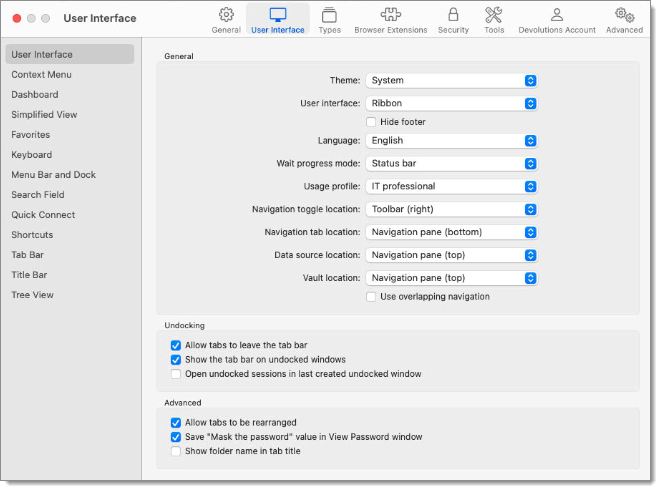
| OPTION | DESCRIPTION |
|---|---|
| Thème | Choisir entre les thèmes Sombre ou Clair, ou utiliser le thème de votre Système. |
| Interface utilisateur | Choisir entre l'interface Classique et Ruban pour le menu principal de l'en-tête de Remote Desktop Manager. |
| Masquer le pied de page | Lorsque vous utilisez l'Interface utilisateur à ruban, choisir cette option pour cacher votre pied de page. |
| Langue | Sélectionner la langue d'application par défaut de Remote Desktop Manager macOS. |
| Mode d'attente du progrès | Sélectionner comment afficher la progression en attente. Choisir entre une Barre d'état ou une Fenêtre. |
| Profil de l'interface utilisateur | Sélectionner le profil d'interface utilisateur par défaut à attribuer aux utilisateurs : professionnel de l'informatique ou utilisateur d'affaires. |
| Emplacement du basculement de navigation | Spécifier l'emplacement par défaut de la barre d'outils (à droite ou à gauche). |
| Emplacement de l'onglet de navigation | Préciser l'emplacement par défaut de l'onglet Navigation (haut ou bas du Volet de navigation). |
| Emplacement de la source de données | Spécifier l'emplacement de la source de données sur votre écran (en haut ou en bas du Volet de navigation). |
| Emplacement du coffre | Spécifier l'emplacement du coffre sur votre écran (en haut ou en bas du Volet de navigation, ou non visible). |
| Afficher la barre d'onglets sur les fenêtres détachées | Afficher la barre d'onglets lorsque la session est désancrée. |
| Permettre aux onglets d'être réarrangés | Permettre de déplacer les onglets d'une position à l'autre dans la barre d'onglets. |
| Autoriser les onglets à quitter la barre d'onglets | Déplacer les onglets en dehors de la barre d'onglets. |
| OPTION | DESCRIPTION |
|---|---|
| Inclure le menu des propriétés | Afficher le menu Propriétés dans le menu contextuel lors de la sélection d'une session. |
| Utiliser le menu contextuel d'édition hérité | Utiliser le menu contextuel de l'édition de thème Hérité (ancienne interface de Remote Desktop Manager). |
| OPTION | DESCRIPTION |
|---|---|
| Mettre automatiquement le tableau de bord au point | Lorsque l'option est activée, si une entrée active est sélectionnée dans l'arborescence, le tableau de bord correspondant est affiché et l'accent y est immédiatement mis. |
| Utiliser la vue d'ensemble du tableau de bord classique | Le tableau de bord classique sera affiché au lieu du nouveau tableau de bord avec de plus gros boutons. |
| OPTION | DESCRIPTION |
|---|---|
| Afficher l'icône dans la barre de menu | Afficher l'icône dans la barre de menu. |
| Inclure les menus de liste d'entrées | Inclure les entrées dans le menu de liste. |
| Inclure les menus des entrées ouvertes | Inclut un sous-menu pour les sessions ouvertes. |
| Inclure le menu d'affichage/masquage | Y inclut un menu pour afficher et masquer certaines options. |
| Inclure le menu “Maximiser“ | Inclut un menu pour maximiser la fenêtre de l'application pour occuper toute la zone de l'écran. |
| Inclure les menus de source de données (uniquement si plus d'une) | Inclure un sous-menu pour les sources de données. Cela nécessite plus d'une source de données pour fonctionner. |
| Inclure le menu "Connexion rapide" | Inclure un menu pour effectuer une connexion rapide à un hôte. |
| Inclure le menu des éléments récemment utilisés | Inclure un menu contenant les entrées les plus récemment utilisées. |
| Inclure le menu "Liste de lecture" | La liste de lecture apparaîtra dans le menu. |
| Afficher uniquement les entrées favorites dans le menu icône | Seules les entrées favorites apparaîtront dans le menu. |
| Afficher les identifiants dans le menu icône | Indiquer si les identifiants sont répertoriés dans le menu. |
| OPTION | DESCRIPTION |
|---|---|
| Superposition des raccourcis | Déterminer sur quels éléments l'icône de raccourci est visible. Choisir entre :
|
| Désactiver le glisser-déposer des entrées | Cette réglage désactive le déplacement des entrées par glisser-déposer. Utiliser cette option pour éviter toute création de session non désirée par glisser-déposer par erreur. |
| Fusionner la liste des identifiants avec les sessions | Les identifiants apparaîtront dans la liste des sessions au lieu de leur propre coffre. |
| Fusionner la liste des outils de session avec les sessions | La liste des outils de session apparaîtra dans la liste des sessions au lieu de se trouver dans leur propre coffre. |